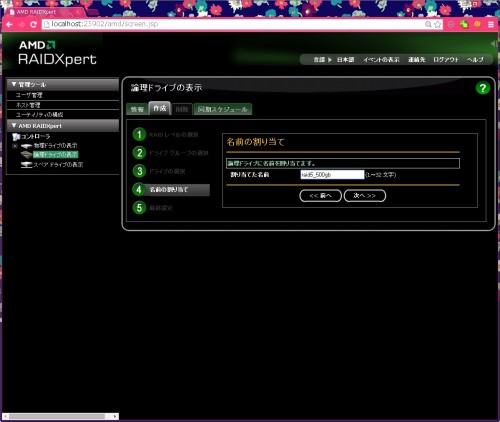Windows7でAMD RAIDXpertを使ってRAID5を組む。
今回は500GBのhdd6台で5台を使って組んで、1台をスペア(交換用)にする。
AM3以降のAMDのCPUに対応したマザーボードなら基本的に構築できるはずだ。
目次
手順
1、AMDのマザーボードを購入し、PC組み立て。
2、マザーボード付属のインストーラディスクorマザーボードメーカーの公式サイトから、
amd raidxpert をダウンロード
3、windowsを再起動し、BIOS起動画面でSATAをRAIDに変更する。
(デフォルトだとIDEとかになってるので)
4、windowsを起動したら、ブラウザから下記URLにアクセス。
http://localhost:25902/amd/login.jsp
5、トップページが表示されたらログインする。
ユーザ名:admin
パスワード:admin
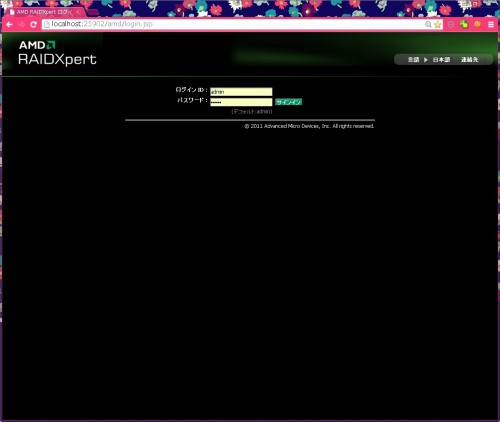
6、AMD RAIDXpertのタブ>物理ドライブの表示。HDDが認識されていることをチェック。
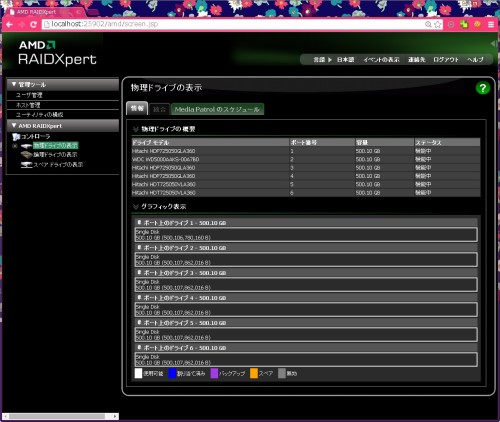
7、論路ドライブの表示>作成のタブをクリック。RAID5にチェックをつけて次へ。
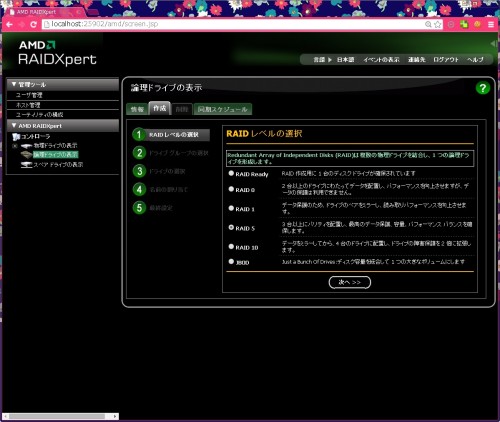
8、Single Disk(s)にチェックがついてることを確認し次へ。
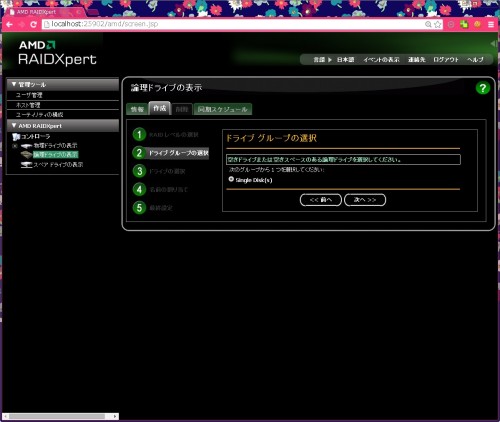
9、ドライブの選択。論理ドライブのサイズは最大容量の使用にチェックがついていることを確認。
1台はスペアドライブ(hddが1台壊れたとき、すぐにraid5を復旧し直すことができるディスク)にあてるため、5台を選択した。
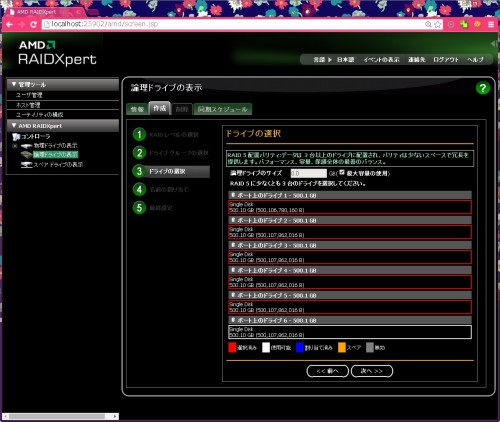
11、最終設定の確認。特にこだわりが無ければデフォルトのままでOK。終了をクリック
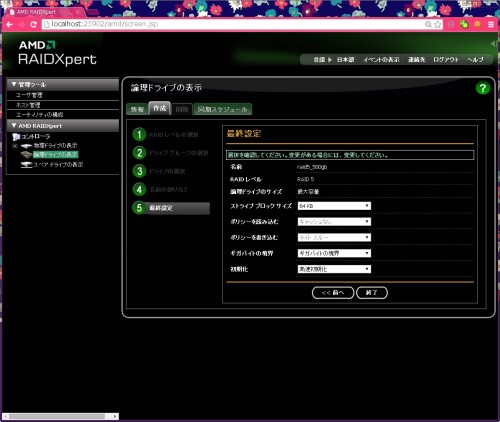
12、「論理ドライブの表示」の下に追加した論理ドライブが表示されていることを確認
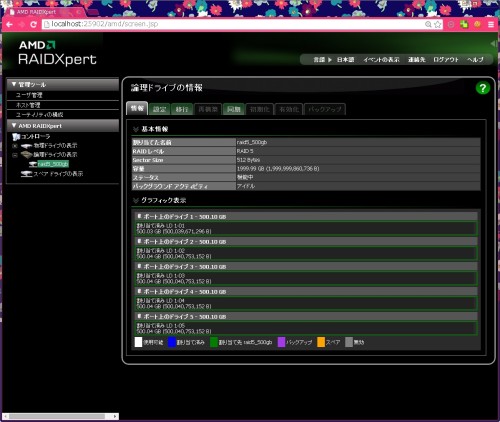
13、windowsにディスクをマウントする。
マイコンピュータ右クリック>管理>記憶域>ディスクの管理>該当ディスクを選択し、ディスクを追加する。
ブラウザからログインしたが、左側のタブ操作ができない場合に試すこと
・RAIDXpertのバージョンを変える。
・BIOSの設定を見直す。特にraidの設定になってるか。
・ハードウェアが壊れてないかチェックする。
続いて障害発生時の復旧方法と、ディスクの再構築方法について解説する。